eリザーブ管理画面マニュアル
各業種の設定
 ホテル・旅館
ホテル・旅館
会員管理
メール配信 ~配信リストの作成~
配信するメールを検索した後に、配信リストを作成します。
メインメニュー【会員管理】>サブメニュー【メール配信】をクリックします。
1. 配信リストを作成するメールの選択をクリックしてチェックします。 |
2. 【配信リスト作成】をクリックします。 |

3. 配信リスト画面に会員名が一覧で表示されます。
|
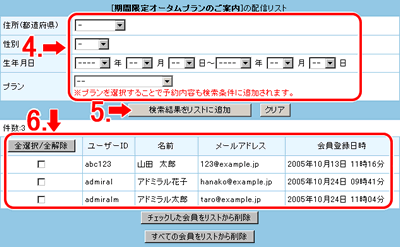
4. メールを送りたい会員を条件で絞り込む場合は、条件を指定します。
|
| 住所(都道府県) | 会員の住所がある都道府県を選択します。 |
| 性別 | 男女を選択します。 |
| 生年月日 | 期間を指定します。 |
| プラン | プランを選択します。 プランを選択すると、そのプランを予約した顧客についてさらに 絞込みができます。 |
5. 【検索結果をリストに追加】をクリックします。 |
6. 条件が合致した会員名が表示されます。 |
7. 配信リストには、メールを送信する会員だけを残します。
|
8. 会員を個別にチェックした場合には【チェックした会員をリストから削除】をクリックします。
|

9. メールを配信する会員だけのリストが完成しました。
| |
10. 【配信リスト作成】をクリックします。 |

